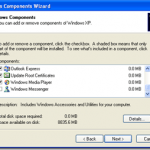كيفية إصلاح خطأ “عدم التعرف عليه كأمر داخلي أو خارجي” في نظام التشغيل Windows

من الأشياء الرائعة في نظام التشغيل Windows أنه يمكنك إنجاز العديد من المهام من موجه الأوامر على جهازك. ما عليك سوى إدخال ملف cmd.exe وسيقوم Windows بتشغيله نيابةً عنك. ولكن في بعض الأحيان، قد تواجه أخطاء مثل “لم يتم التعرف عليه كأمر داخلي”.
هذا في الواقع أحد الأخطاء الأكثر شيوعًا التي قد تواجهها مع موجه الأوامر. وكما يشير الخطأ نفسه، لم يتمكن من التعرف على الأداة التي كنت تحاول استخدامها مع موجه الأوامر. هناك أسباب مختلفة لحدوث ذلك، وهناك أيضًا طرق متعددة للتغلب على خطأ “عدم التعرف عليه كأمر داخلي أو خارجي” على جهاز الكمبيوتر الذي يعمل بنظام Windows.
لماذا يحدث خطأ “لم يتم التعرف عليه كأمر داخلي”
قبل البدء في تطبيق الحلول، من الجيد أن تتعلم سبب حدوث الخطأ حتى تتمكن من ضمان عدم حدوثه مرة أخرى في المستقبل.
تطبيقات أخرى تفسد نظامك
أحد الأسباب الأكثر شيوعًا لظهور هذا الخطأ على جهاز الكمبيوتر الخاص بك هو أن تطبيقًا آخر مثبتًا قام بتعديل متغيرات النظام لديك. وهذا يمنع موجه الأوامر من التعرف على الأوامر لتشغيل تطبيقات أو أدوات أخرى.
عدم تثبيت البرنامج على جهاز الكمبيوتر الخاص بك
السبب المحتمل الثاني لحدوث “عدم التعرف على الأمر باعتباره أمرًا داخليًا أو خارجيًا” هو عدم تثبيت البرنامج المناسب على جهاز الكمبيوتر الخاص بك. قد يكون السبب هو أن برنامج التثبيت لم يقم بتثبيت ملفات التطبيق في الموقع المناسب، أو أن برنامج التثبيت لم يقم بتمكين تشغيل الأداة باستخدام موجه الأوامر.
إصلاح خطأ “عدم التعرف عليه كأمر داخلي أو خارجي” في نظام التشغيل Windows
بغض النظر عن السبب، هناك طرق لإصلاح هذا الخطأ وجعل موجه الأوامر يتعرف على البرنامج الذي تحاول استخدامه.
تأكد من أن البرنامج موجود فعليًا على جهاز الكمبيوتر الخاص بك
أول شيء يجب عليك فعله هو التحقق مما إذا كان البرنامج الذي تحاول استخدامه مع موجه الأوامر موجودًا بالفعل على جهاز الكمبيوتر لديك. ربما استخدمت برنامج تثبيت مزيفًا أخبرك بأن البرنامج تم تثبيته بنجاح على جهازك، ولكن هذا قد لا يكون صحيحًا.
هناك طريقة سهلة للتحقق من أن البرنامج مثبت بالفعل على جهازك.
- إطلاق مستكشف الملفات نافذة على جهاز الكمبيوتر الخاص بك.
- اتجه إلى المسار التالي.
ج:ويندوزSystem32
- تأكد من أن الملف القابل للتنفيذ الذي تحاول تشغيله من موجه الأوامر متوفر في هذا المجلد. إذا لم يكن متوفرًا، فمن المحتمل أن البرنامج غير مثبت على جهاز الكمبيوتر الخاص بك.
لا يعد ما سبق طريقة أكيدة للتحقق من تثبيت برنامج على جهاز الكمبيوتر لديك. وذلك لأن جميع البرامج لا تحتفظ بملفاتها في مجلد System32 في نظام التشغيل Windows. ومع ذلك، فمن المفترض أن يساعدك ذلك في تحديد موقع معظم البرامج.
استخدم المسار الكامل للملف القابل للتنفيذ
يحدث خطأ “لم يتم التعرف عليه كأمر داخلي” عادةً لأن الكمبيوتر لا يستطيع العثور على الملف القابل للتنفيذ الذي تطلب منه تشغيله. ومع ذلك، يمكنك تزويده بالمسار الكامل لملفك القابل للتنفيذ، ومن ثم يجب أن يكون قادرًا على تشغيله دون أي مشاكل.
- إطلاق موجه الأوامر نافذة على جهاز الكمبيوتر الخاص بك.
- اكتب المسار الكامل للملف القابل للتنفيذ الذي تريد استخدامه واضغط على يدخل على لوحة المفاتيح الخاصة بك.
- على سبيل المثال، إذا كنت تحاول استخدام adb.exe وهو موجود في مجلد يسمى بنك التنمية الآسيوي على سطح المكتب الخاص بك، سوف تكتب شيئًا مثل التالي.
C:UsersDesktopadbadb.exe
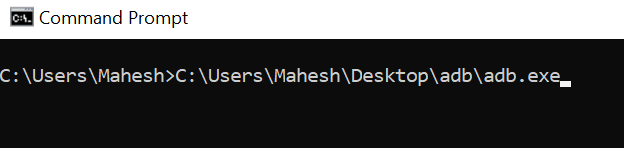
- ينبغي أن يتم تشغيل الملف دون أي مشكلة.
قم بإحاطة مسار الملف بعلامات اقتباس مزدوجة
إن تحديد المسار الكامل لملفك القابل للتنفيذ ليس طريقة مضمونة. كما يمكن أن يؤدي إلى ظهور خطأ “لم يتم التعرف عليه كأمر داخلي أو خارجي” إذا لم يتم استخدامه بشكل صحيح. تكمن المشكلة في المسار الذي تحدده في نافذة موجه الأوامر.
إذا كان المسار الكامل للملف القابل للتنفيذ يحتوي على أي مسافات، فسيؤدي ذلك إلى حدوث الخطأ. وذلك لأن الأداة المساعدة لا تستطيع التعرف على المسافات، وتستخدم الأحرف حتى المسافة الأولى كاسم للبرنامج. ونظرًا لأن هذا ليس المسار الصحيح، فستحصل على الخطأ المذكور أعلاه.
يمكنك إصلاح هذه المشكلة باستخدام الطريقة التالية.
- عند الكتابة في مسار يحتوي على مسافات (سواء كانت مفردة أو متعددة)، قم بإحاطة المسار بعلامات اقتباس مزدوجة.
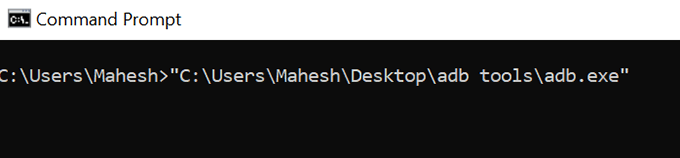
- سيقوم موجه الأوامر بعد ذلك بالتعرف على المسار بأكمله كعنصر واحد وتشغيل البرنامج بشكل مناسب على جهازك.
نقل الملف إلى مجلد System32
الآن، أنت تعلم أنه عند محاولة تشغيل ملف قابل للتنفيذ من أداة “موجه الأوامر”، فإنها تبحث في مجلد System32 الخاص بتثبيت Windows الخاص بك، ثم تفتح الملف، إذا كان متاحًا هناك.
ماذا لو كان بإمكانك وضع ملفك القابل للتنفيذ هناك ثم الوصول إليه من موجه الأوامر؟ يمكنك القيام بذلك طالما كان لديك حق الوصول كمسؤول على جهاز الكمبيوتر الخاص بك.
- انسخ الملف القابل للتنفيذ مع جميع الملفات الأخرى المرتبطة به إلى المجلد التالي على جهاز الكمبيوتر الخاص بك.
ج:ويندوزSystem32
- يغلق موجه الأوامر إذا كان مفتوحًا بالفعل وأعد تشغيله.
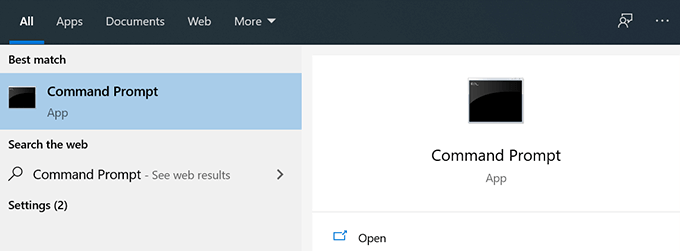
- أدخل اسم الملف القابل للتنفيذ دون أي مسار، وسوف تجد أنه يتم تشغيله بنجاح.
على الرغم من أن هذه الطريقة تعمل بشكل رائع وتساعدك على إصلاح خطأ “لم يتم التعرف عليه كأمر داخلي أو خارجي” على جهاز الكمبيوتر الخاص بك، فقد ترغب في استخدامها بحذر.
يرجع هذا إلى أنه في كل مرة تريد فيها استخدام شيء ما من موجه الأوامر، ستحتاج إلى وضع الملف القابل للتنفيذ المناسب في مجلد System32. وفي النهاية، سيكبر حجم المجلد وستجد عددًا كبيرًا من الملفات فيه.
ولن يعمل هذا أيضًا مع الأدوات القابلة للتنفيذ التي تتطلب التثبيت في دليل معين. ولن تتمكن من نقل هذه الأدوات إلى مجلد System32 نظرًا لأن مسار التثبيت محدد في سجل Windows.
ننصحك باستخدام هذا الحل فقط إذا لم تتمكن من إصلاح المشكلة باستخدام الطرق الأخرى وطالما أن التطبيق لا يتطلب التثبيت.
إضافة مسار الملف القابل للتنفيذ إلى متغيرات البيئة
الطريقة الأكثر فعالية لإصلاح خطأ “لم يتم التعرف عليه كأمر داخلي” هي تحرير متغير البيئة وإضافة مسار الملف المناسب هناك. وذلك لأن أداة موجه الأوامر تبحث في تلك المسارات عند إدخال أمر، ثم تفتح الملف إذا وجدته في أحد تلك الدلائل.
من خلال إضافة مسار ملفك هناك، فأنت تخبر موجه الأوامر بمكان وجود ملف قابل للتنفيذ معين عندما تريد استخدامه من خلال اسمه المختصر في نافذة CMD.
من السهل جدًا تحرير متغيراتك وإضافة مسار جديد هناك.
- يطلق لوحة التحكم باستخدام بحث Cortana على جهاز الكمبيوتر الخاص بك.
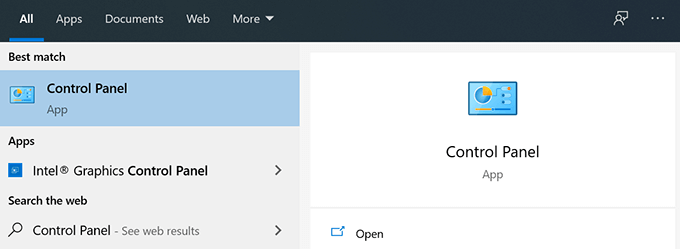
- انقر على الخيار الذي يقول النظام والأمان.
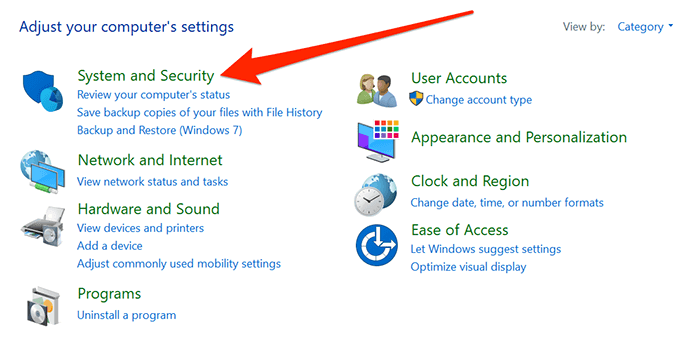
- ابحث وانقر على نظام على الشاشة التالية.
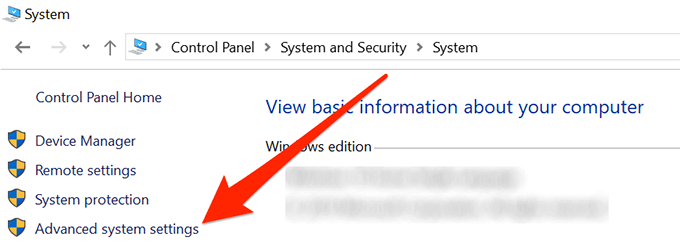
- يختار إعدادات النظام المتقدمة من الشريط الجانبي الأيسر على شاشتك.
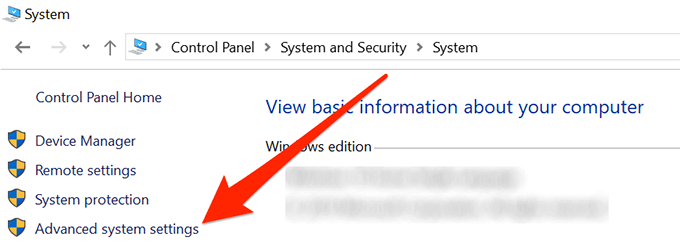
- سيتم فتح مربع على الشاشة. انقر على متغيرات البيئة الزر الموجود في أسفل المربع.
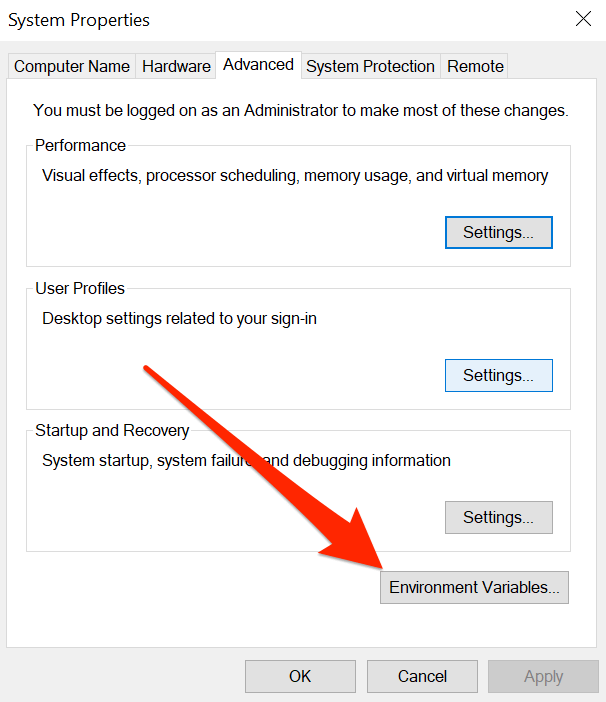
- ستشاهد جميع متغيرات المستخدم لحسابك. انقر فوق المتغير الذي يقول طريق ثم انقر على يحرر زر.
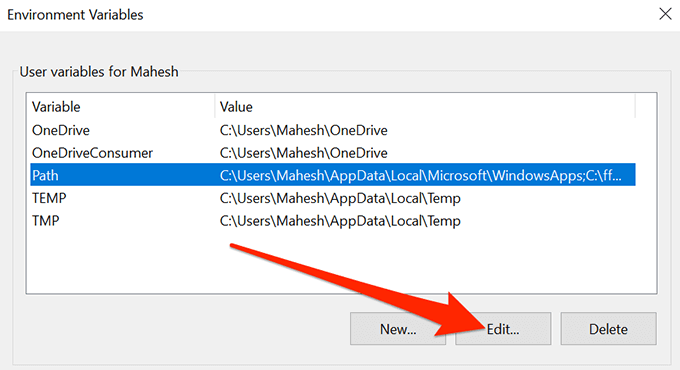
- يمكنك الآن إضافة المسار الجديد إلى التطبيق الذي تريد استخدامه مع موجه الأوامر. انقر فوق تصفح في الشريط الجانبي الأيمن لإضافة دليل إلى القائمة.
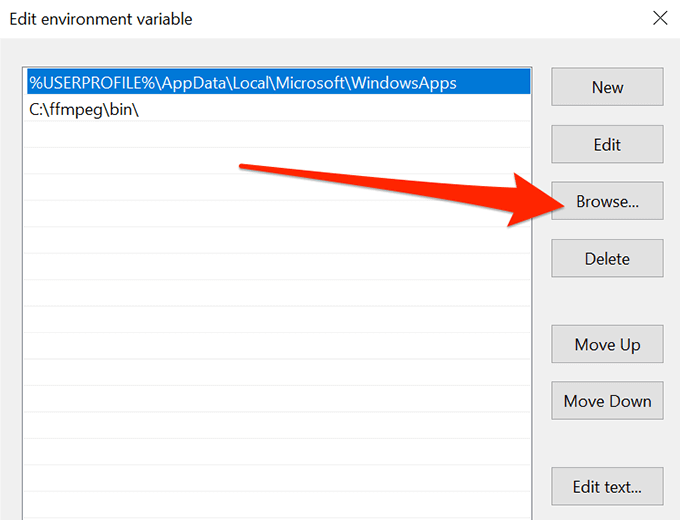
- انتقل إلى المجلد الذي يوجد فيه الملف القابل للتنفيذ وحدده.
- يجب أن ترى المسار الذي أضفته حديثًا مدرجًا في قائمة المتغيرات. انقر فوق نعم في الأسفل لحفظ التغييرات.
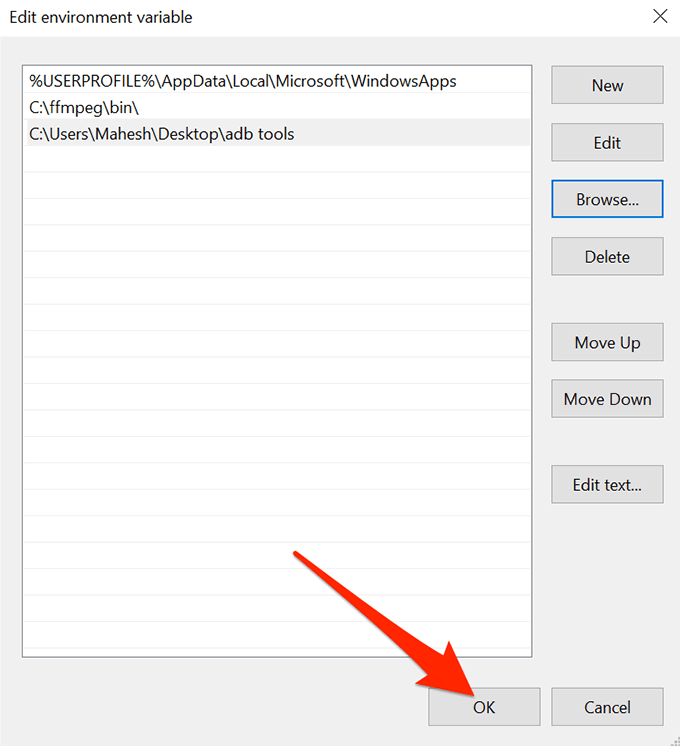
- انقر على نعم في جميع الصناديق الأخرى عند إغلاقها.
- افتح نافذة موجه الأوامر واكتب اسم الملف القابل للتنفيذ. سترى أن الملف يفتح دون ظهور أي أخطاء على الشاشة من خلال موجه الأوامر.
قد يكون خطأ “لم يتم التعرف عليه كأمر داخلي” محبطًا للغاية في بعض الأحيان، لأنه لن يسمح لك باستخدام برنامج تعرف أنك قمت بتثبيته على جهاز الكمبيوتر الخاص بك.
باستخدام الطرق المذكورة أعلاه، يجب أن تكون قادرًا على التخلص من هذا الخطأ وتشغيل أي برنامج من نافذة موجه الأوامر دون أي مشاكل. إذا ساعدتك أي من الطرق المذكورة أعلاه في حل المشكلة، فنود أن نعرف ذلك في قسم التعليقات أدناه.